Depuis que je suis sur ChromeOS l’informatique est devenu un plaisir. Sa simplicité, sa fluidité et sa robustesse me permettent de ne plus passer mon temps à résoudre des problèmes liés à mon ordinateur. Mon Chromebook me permet de rester concentré sur mon travail et rien d’autre. Cependant, de nombreux utilisateurs ne sont pas encore familiers avec toutes les fonctionnalités qu’il offre. Je vous propose de découvrir ou redécouvrir une fonctionnalité accessible sur ChromeOS mais également sur Chrome pour simplifier votre lecture d’internet. Aujourd’hui je vous explique comment Faire lire tous les textes d’internet à voix haute par Chrome
Le mode lecture de Chrome est exceptionnel.
Le mode lecture sur Chrome est une fonctionnalité conçue pour améliorer l’expérience de lecture des utilisateurs en simplifiant la mise en page des pages web. Lorsqu’il est activé, ce mode supprime les éléments superflus tels que les publicités, les menus de navigation, les commentaires et d’autres distractions visuelles. Ainsi Chrome ne laisse place qu’au contenu principal de l’article ou du texte à lire. Le résultat est une page épurée, avec un fond et une typographie adaptés pour faciliter la lecture.
En plus de simplifier la mise en page, le mode lecture peut également offrir des options pour personnaliser l’apparence du contenu, telles que la modification de la taille de la police, le choix entre différents arrière-plans ou thèmes (comme clair, sombre ou sépia) et l’ajustement de l’espacement des lignes.
Cette fonctionnalité est particulièrement utile pour ceux qui aiment lire des articles, des blogs ou d’autres contenus en ligne sans être distraits par des éléments inutiles ou gênants sur la page.
Comment activer le mode lecture sur ChromeOS?
Le mode lecture est une fonctionnalité pratique qui permet d’afficher le contenu d’une page web de manière épurée, en éliminant les distractions telles que les publicités et les images inutiles. Pour activer le mode lecture sur ChromeOS et Chrome, suivez ces étapes :
- Ouvrez Google Chrome sur votre Chromebook.
- Rendez-vous sur la page web que vous souhaitez lire.
- Cliquez sur le bouton «Panneau latéral» présent à droite de l’omnibox de chrome
- Le panneau latéral s’ouvre, sélectionnez mode lecture dans le menu déroulant
Pour en savoir plus sur cette mise à jour et d’autres fonctionnalités intéressantes, consultez cet article.
Comment sortir du mode Chrome?
Si vous souhaitez quitter le mode Chrome et revenir à l’interface standard de ChromeOS :
- Dans le panneau latéral, il vous suffira de cliquer sur la petite croix présente en haut du mode lecture.
- Il est aussi possible de cliquer sur l’icône, panneau latéral, présente dans l’omnibox pour fermer le panneau latéral.
Les bons plans sur les chromebook et autres
Notre équipe référence toutes les promotions du net sur les Chromebook
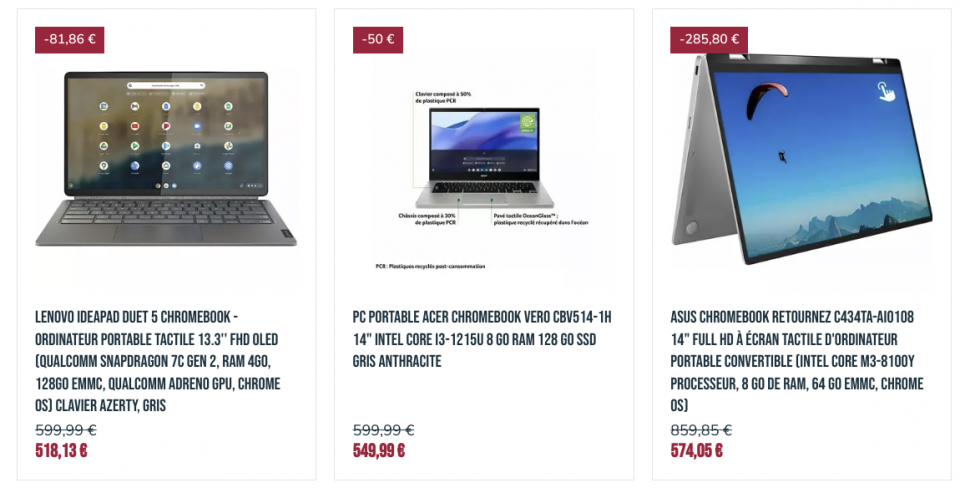
Où se trouve le bouton Personnaliser et contrôler Google Chrome?
Pour le moment, il est possible de personnaliser le mode lecture de Chrome, directement dans le panneau latéral. Pour cela, Google met à votre disposition un ruban d’outil. Il sera donc possible de modifier la police , la taille des polices, la couleur et l’espacement entre les lignes ou les caractères.
Cette solution va rapidement changer. En effet, Google va positionner tous les paramètres du mode lecture sous l’icône paramètres accessibles dans le panneau latéral.
Chrome améliore son mode de lecture : de nouvelles options et une fonctionnalité audio en préparation
Chrome a récemment modifié son mode de lecture, dans la version 118 de Chrome, en supprimant la barre d’outils pour intégrer toutes les options texte sous l’icône paramètres. Contrairement au mode de lecture de Microsoft Edge, celui de Chrome est intégré dans la barre latérale et ne prend pas toute la fenêtre du navigateur. Cela signifie que vous devez lire la page web dans une petite partie de votre fenêtre, sauf si vous la redimensionner.
Cependant, il y a une bonne nouvelle! Chrome ajoute actuellement une option de lecture à haute voix (actuellement en Canary). Cela vous permettra de convertir les articles que vous visitez en audio pour écouter tout en effectuant d’autres tâches.
Si vous utilisez Canary, Leopeva64 à découvert que vous verrez désormais un bouton « Play » en haut au centre de la fenêtre, et en cliquant dessus, cela lancera la lecture du texte contenu sur la page. Cette nouvelle fonctionnalité est probablement la raison pour laquelle toutes les options de lecture ont été déplacées dans un coin sombre de la barre latérale.
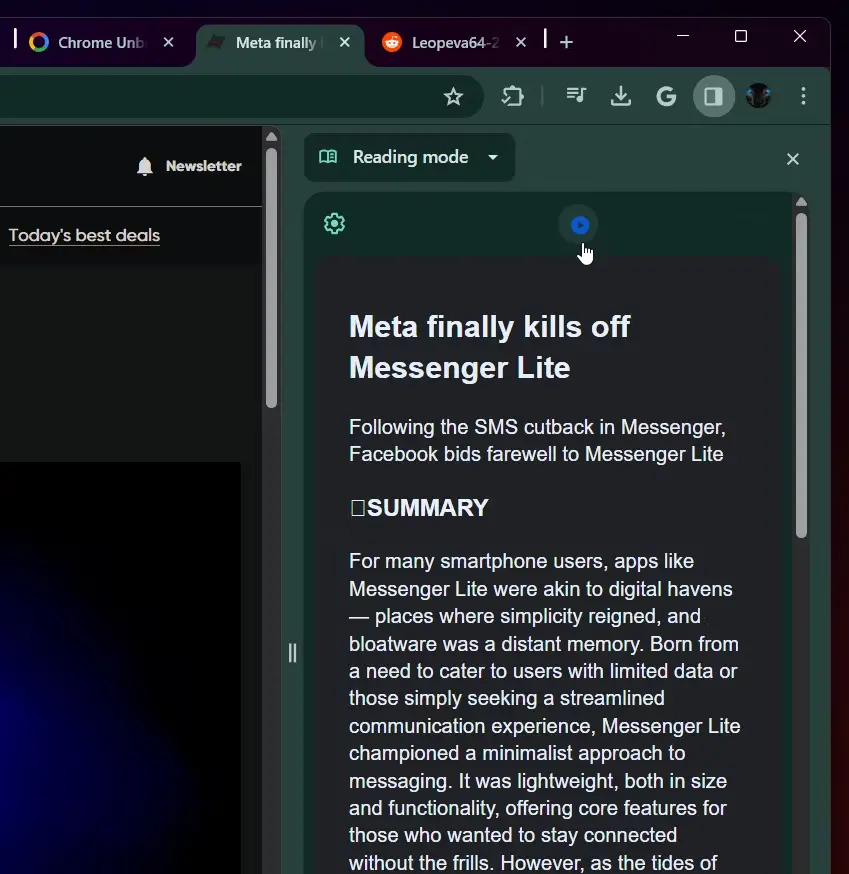
Sélectionnez pour prononcer sur ChromeOS
Google n’en est pas à son coup d’essai sur la lecture de texte à haute voix. En effet, sur ChromeOS, il existe une option d’accessibilité qui permet de lire n’importe quel texte à haute voix. Pour l’activer:
- Accéder aux paramètres d’accessibilités sur ChromeOS
- Dans la rubrique Synthèse vocale, activez «Sélectionnez pour prononcer»
Une fois activée vous trouverez en bas de l’écran, l’icône Sélectionner pour prononcer. Cliquez dessus, puis mettez en surbrillance le texte qui vous sera lu à voix haute. Vous pouvez aussi utiliser un raccourci clavier : mettez le texte en surbrillance, puis appuyer sur Recherche+S.
Cette solution fonctionne parfaitement avec le mode lecture de Chrome 😀
Faire lire tous les textes d’internet à voix haute par Chrome
ChromeOS est un système d’exploitation puissant et flexible, proposant de nombreuses fonctionnalités pour améliorer votre expérience de navigation et de travail. Évidemment associé au navigateur Chrome, votre ordinateur sera encore plus puissant et performant.
Si vous avez des questions ou des commentaires, je vous laisse me les poser dans la suite de cet article. Et, si vous avez trouvé cet article utile, nous vous invitons à le partager sur vos réseaux sociaux. Votre soutien est toujours apprécié !





